- Entre los muchos problemas y errores, los jugadores también informan retrasos y FPS bajos en Far Cry 5.
- Si su juego tartamudea o tiene marcos bajos, esta guía tiene las soluciones que necesita ahora.
- Realice detenidamente este proceso de resolución de problemas y disfrute de nuevo del Far Cry 5 real.
Seguramente cada uno de nosotros jugó o al menos escuchó al menos una vez la franquicia Far Cry desde que se lanzó por primera vez en 2004.
Si no te has animado a jugar Far Cry 6, el último título de la serie, el quinto es igual de bueno y entretenido.
Sin embargo, los jugadores de Far Cry 5 informaron muchos problemas con el juego, incluidos gráficos de baja calidad, fallas o el juego no se inicia en absoluto.
Incluso ha habido casos en los que Far Cry 5 no se actualiza, pero también lo tenemos cubierto, en caso de que alguna vez suceda.
Dicho esto, si también experimenta FPS bajo, tartamudeo o retraso mientras juega Far Cry 5, las soluciones a continuación lo ayudarán a solucionar los problemas y tener una experiencia adecuada.
¿Por qué mi Far Cry 5 funciona con FPS bajos y se retrasa?
Este comportamiento puede ser el resultado de múltiples causas, que van desde la incompatibilidad de su dispositivo con el juego hasta la desactualización de los drivers de su tarjeta gráfica.
Otros procesos que se ejecutan en segundo plano y las superposiciones en el juego también pueden contribuir a caídas de cuadros y tartamudeos notables.
Al jugar un juego que requiera gráficos o CPU, recomendamos cerrar otros procesos, como navegadores, VPN u otros programas.
Entonces, si Far Cry 5 se está quedando atrás en su dispositivo con Windows 10/11, hemos preparado una guía ordenada para ayudar a que todo vuelva a la normalidad.
¿Puedes jugar Far Cry 5 en Windows 11?
Si tienes la plataforma para ello, por supuesto. Microsoft enfatizó que Windows 11 será su mejor sistema operativo para juegos hasta el momento.
La compañía recordó recientemente a los usuarios el trabajo constante que se dedica a mejorar la experiencia de juego en el sistema operativo más reciente.
¿Cómo puedo corregir la tartamudez, el retraso y los FPS bajos en Far Cry 5?
1. Verifique los requisitos del sistema
No tiene absolutamente ningún sentido profundizar en este proceso de solución de problemas si la PC en la que intentas jugar Far Cry 5 no tiene las especificaciones necesarias para ejecutarlo.
De hecho, antes incluso de comprar e instalar el juego, te recomendamos que consultes la lista de requisitos del sistema asociados con el título.
De hecho, se lo proporcionaremos para que sepa exactamente qué esperar al instalar este popular juego de Ubisoft.
Mínimo
Recomendado
| sistema operativo | Windows 7 SP1, Windows 8.1, Windows 10 (solo versiones de 64 bits) | Windows 7 SP1, Windows 8.1, Windows 10 (solo versiones de 64 bits) |
| UPC | Intel Core i5-2400 a 3,1 GHz o AMD FX-6300 a 3,5 GHz o equivalente | Intel Core i7-4770 a 3,4 GHz o AMD Ryzen 5 1600 a 3,2 GHz o equivalente |
| GPU | NVIDIA GeForce GTX 670 o AMD R9 270 (2 GB de VRAM con Shader Model 5.0 o superior) | NVIDIA GeForce GTX 970 o AMD R9 290X (4 GB de VRAM con Shader Model 5.0 o superior) |
| RAM | 8GB | 8GB |
| ALMACENAMIENTO | 40 GB | 40 GB |
| DirectX | DirectX 11 | DirectX 11 |
Este debería ser el paso número uno que tome al decidir elegir Far Cry 5 si quiere evitar sorpresas desagradables y decepciones.
2. Ajuste la configuración de gráficos en el juego
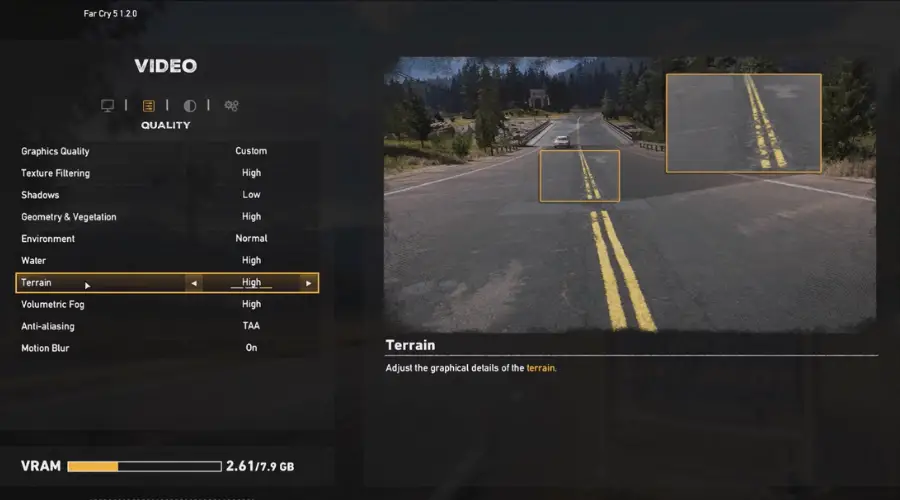
La configuración gráfica/visual del juego marcará la diferencia entre una buena o una mala experiencia, dependiendo también de las especificaciones de tu PC.
Asegúrate de presionar Esc mientras estás en el juego y acceder a la Configuración de gráficos para realizar los ajustes necesarios para una excelente compatibilidad.
No optar por opciones como el desenfoque de movimiento y reducir la calidad de las sombras o la niebla volumétrica dará como resultado más FPS.
3. Actualice el controlador de la GPU
- Buscar Administrador de dispositivos y abre la aplicación.
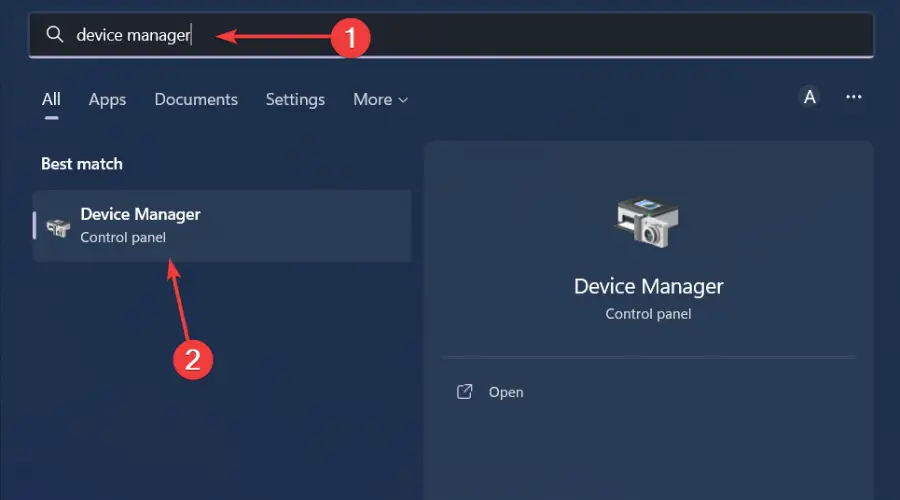
- Expandir Adaptadores de pantallaluego haga clic derecho en nuestra GPU y seleccione Actualizar controlador.
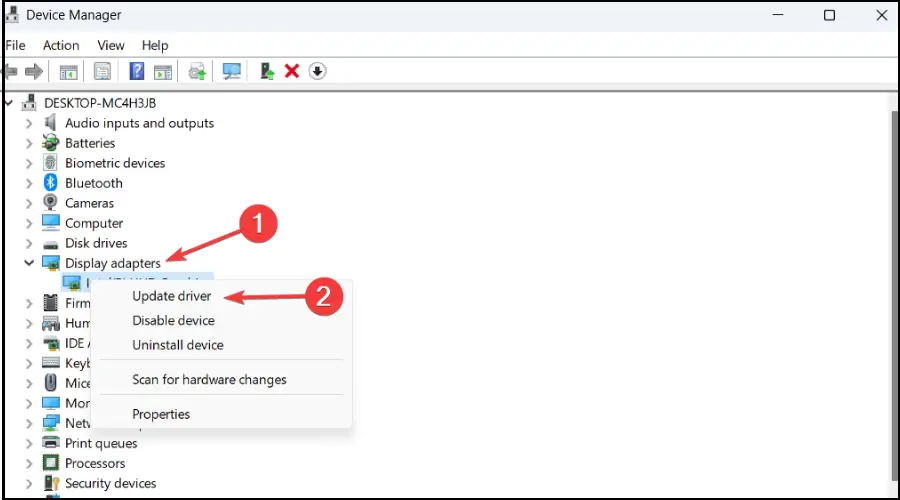
- Seleccione Buscar automáticamente drivers.
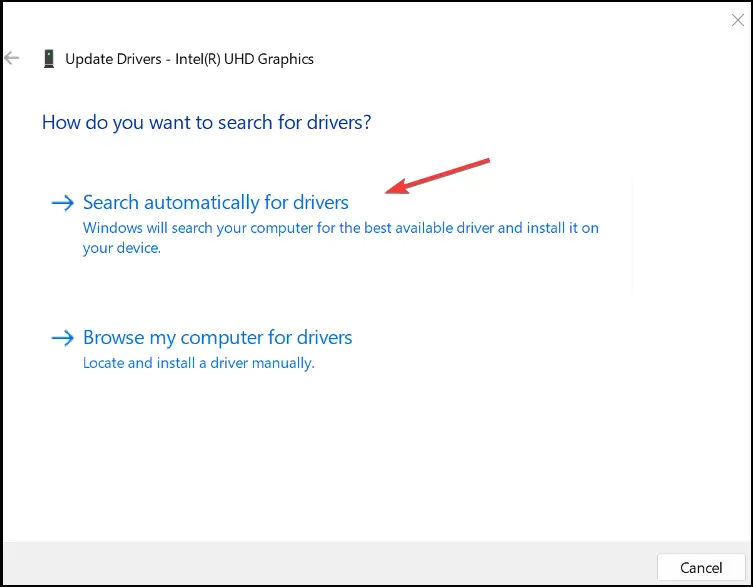
4. Deshabilitar el bloqueo de velocidad de fotogramas en el juego
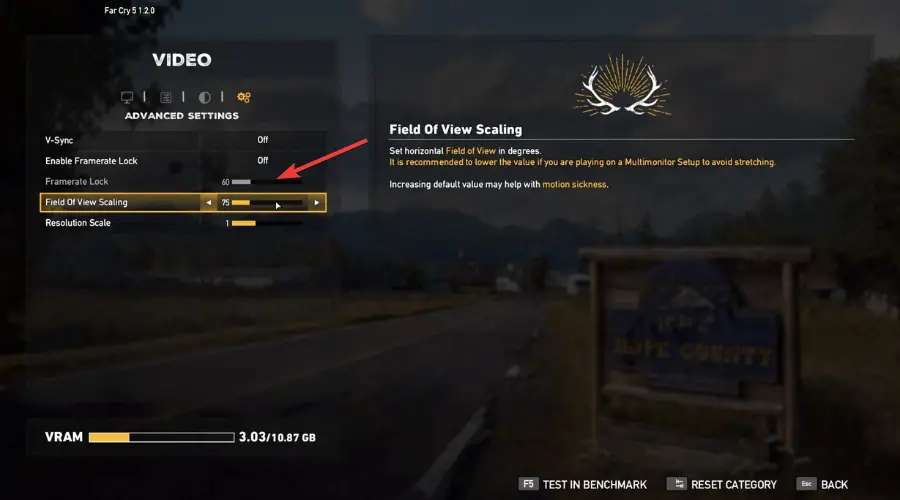
Es posible que ahora sepa esto, pero Far Cry 5 viene con un bloqueo de velocidad de fotogramas incorporado que está configurado en 30 o 60 FPS de manera predeterminada, según las especificaciones de su PC.
Deshabilitar esta función y configurar el FPS en el valor deseado mejorará significativamente su experiencia. Sin embargo, no lo suba demasiado, o simplemente dará como resultado un FPS bajo.
Encontrará la función de bloqueo de velocidad de fotogramas en la Ajustes avanzados ficha de la Video configuración para Far Cry 5. Recomendamos 60 FPS para empezar pero, nuevamente, todo depende de la potencia de su PC.
5. Cerrar procesos en segundo plano
- Buscar Administrador de tareas y abre la aplicación.
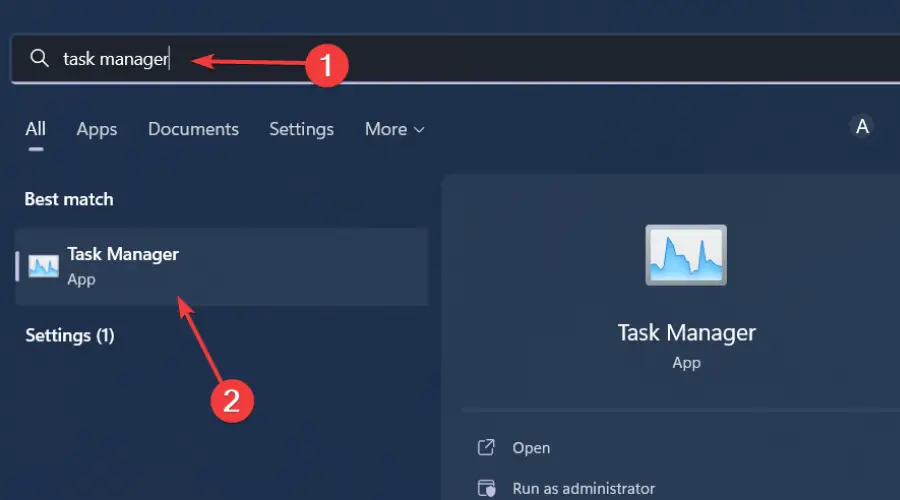
- Por debajo Procesosmire las aplicaciones que usan la mayor potencia de CPU, selecciónelas y haga clic en Tarea final.
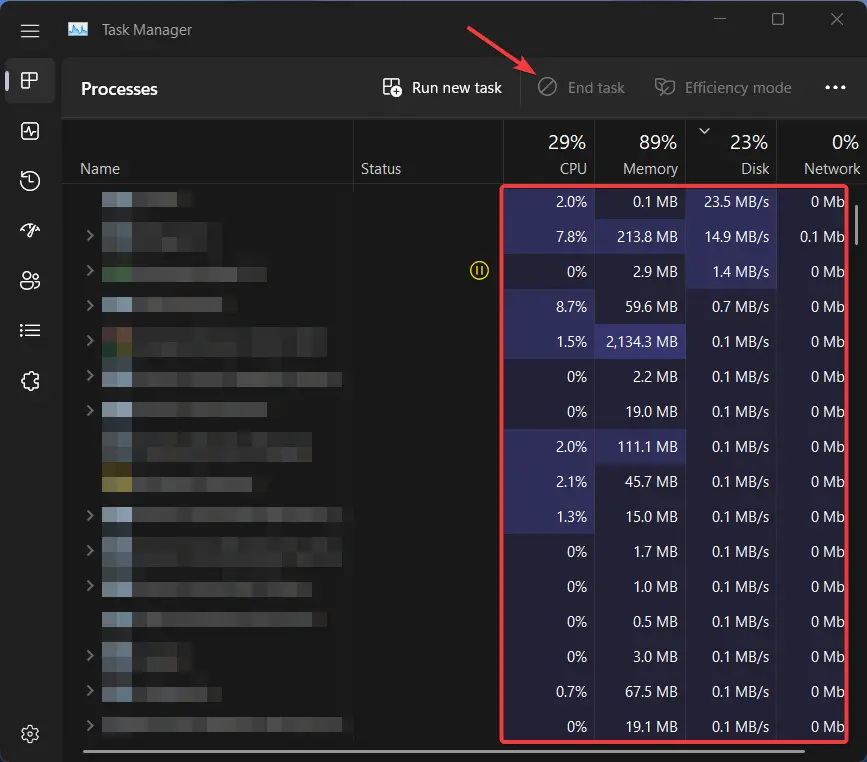
Far Cry 5 no está usando mi GPU
Aunque peculiar, ya que el juego reconoce automáticamente las GPU dedicadas al juego y las usa como predeterminadas, ha habido casos en los que sucedió.
Si te encuentras en esta situación, presiona la tecla Esc cuando estés en el juego, ve a la Monitor ficha de la Video ajustes y, bajo Video adaptadorseleccione la GPU en la que desea jugar.
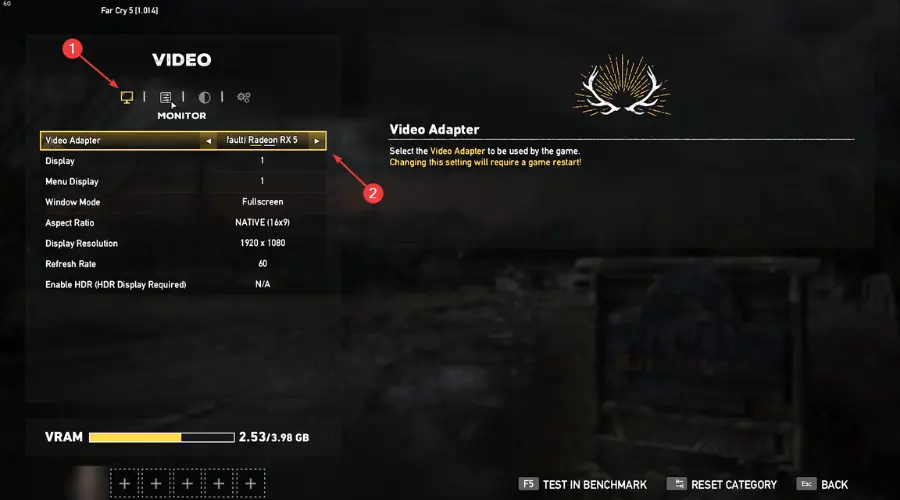
Estas son las soluciones que se ha demostrado que han resuelto el retraso, la tartamudez y el FPS bajo para Far Cry tanto en Windows 10 como en Windows 11.
Asegúrese de dejar un comentario a continuación si esta guía lo ayudó a solucionar cualquier problema que haya tenido con el título Far Cry 5 de Ubisoft.





